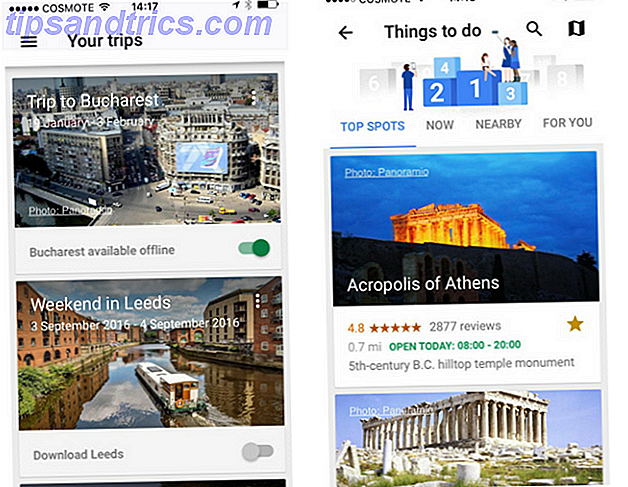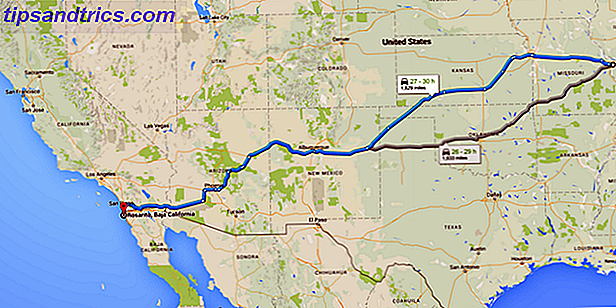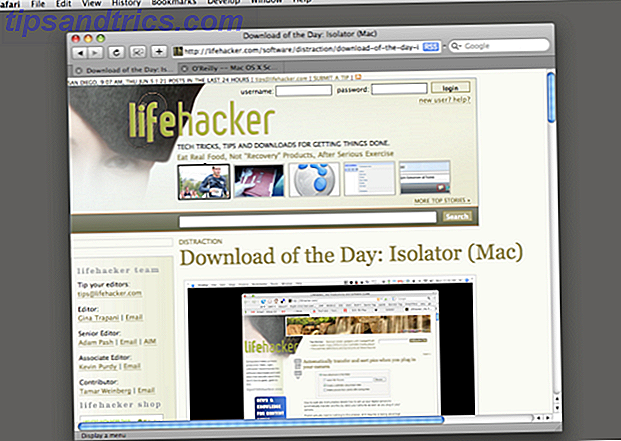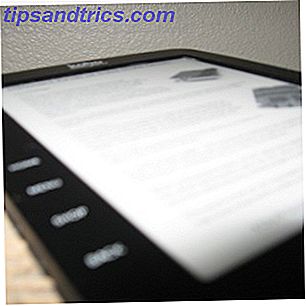 Beskjær marginaler ut av PDF-filer til leseren, vennlig for Kindle, Kobo eller annen e-leser-enhet. Briss er et tverrplattformsprogram som lager et format, designet med trykking i tankene, fungerer litt bedre på e-blekk-enheter.
Beskjær marginaler ut av PDF-filer til leseren, vennlig for Kindle, Kobo eller annen e-leser-enhet. Briss er et tverrplattformsprogram som lager et format, designet med trykking i tankene, fungerer litt bedre på e-blekk-enheter.
PDF-filen er et fantastisk dokumentformat, og ser det samme på alle plattformer og inkluderer alle skrifter og bilder som er nødvendige for å skrive ut en gitt fil. Det ble aldri designet for å bli lest på enheter, men spesielt de mindre skjermbildene som tilbys av moderne e-blekk-enheter. Det er her Briss kommer inn.
Briss vil ikke gjøre PDF-strømmen din som en epub eller innfødt Kindle-fil, men det vil kutte overskuddsmarginene som gjør fulle sider med dokumenter for store til å lese på små skjermer. Ved å presentere deg med alle overlappende sider og lar deg velge hva du skal beskjære, gir Briss deg kontroll over beskjæringsprosessen.
Dette gratis programmet bruker Java til å kjøre, noe som betyr at det fungerer på både Linux, Mac og Windows (selv om jeg hadde noen problemer på en PPC Mac).
Bruke programmet
Brann opp Briss, og du vil se et stort sett tomt vindu. Før det begynner, må du åpne en PDF, ved hjelp av " Fil " -menyen.
Gjør det og du vil bli spurt om du vil ekskludere sider fra beskjæringen din:
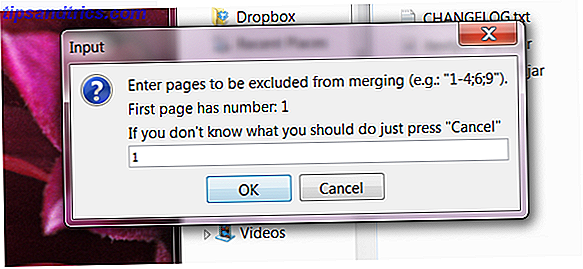
Jeg anbefaler å unngå dekselet, da det ser best ut. Du kan imidlertid ekskludere andre sider, men. Det er opp til deg.
Når du er forbi denne fasen, blir du presentert med alle sidene i dokumentet ditt, som overlapper hverandre:
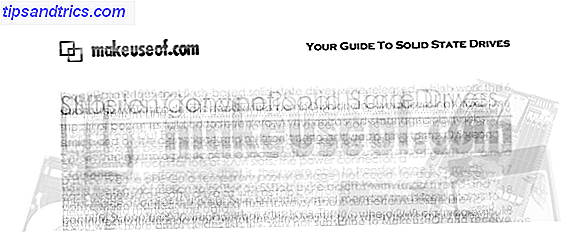
Dette er nyttig, siden du raskt kan fortelle hvor teksten er på de fleste sidene dine. Ta en titt og avgjør hva du vil beholde av de oppgitte sidene. Når du er klar, kan du velge din tekst og lage blå bokser. Du kan velge å inkludere alt eller å forlate litt overflødig bilder bak. Velge teksten ser slik ut:
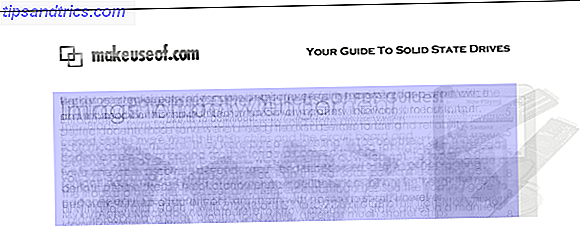
Som du kan se, har jeg valgt å fjerne noe av grafikken rundt kantene, men for det meste har jeg holdt alt på plass. Jeg har også bestemt meg for å fjerne overskriften og bunnteksten, da de gjør siden mye høyere enn nødvendig.
Igjen, hvordan du beskjærer en bok, er opp til deg; kjørelengden din kan variere. Pass på å klikke på " Forhåndsvisning " -knappen for å se hvordan den beskårne filen vil se ut!
resultater
Ferdig? Lagre filen og send den til e-bokleseren din, ved hjelp av Caliber Caliber - Mighty eBook Management Software Caliber - Mighty eBook Management Software Les mer hvis du ikke er sikker på hvordan du får PDF-filer på enheten. Du finner at den opprettede filen er mye lettere å lese enn før:
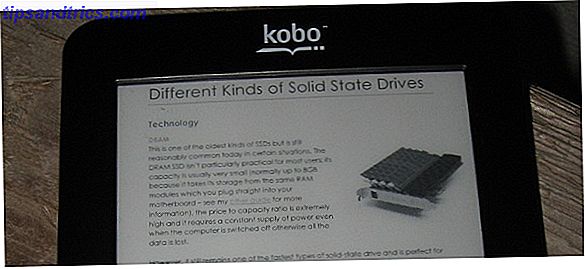
Nyt å lese din redigert PDF på din e-leser!
Last ned Briss
Klar til å dowload Briss? Gå over til Briss-prosjektsiden på SourceForge for å laste ned den nyeste versjonen. Programmet kommer som en ZIP-fil. Windows-brukere kan bruke .EXE-filen vedlagt, mens Mac- og Linux-brukere skal utføre .JAR-filen.
Konverter til Epub?
Selvfølgelig er det ikke ideelt å lese PDF-filer på en e-blekkleser. Selv med beskjæring er batterilevetiden et problem, og det er ikke lett å øke skriften. PDF-filer er laget for å skrive ut, ikke leses på enheter som er utformet for å reflowe tekst. Du kan prøve å bruke epub2go til å konvertere PDF-filer til epub-filer, men resultatene er ikke inkonsekvente i beste fall. Inntil det er en enkel og konsekvent måte å få PDF-filer til å reflow, kan Briss gjøre lesing av PDF-filer på e-leserne mindre smertefulle.
Har du andre tips for oss? Del dem i kommentarene nedenfor.
Skjermbildene her, hvis du lurer på, kommer fra en kommende MakeUseOf PDF-håndbok som har blitt bedt om flere ganger. Se etter det senere denne måneden!